【小鱼系统重装大师下载】小鱼系统重装大师官方正式版 v11.547 最新版
软件介绍
小鱼系统重装大师是一款非常好用的系统重装软件,该软件为用户提供了傻瓜式的系统重装功能,在下载软件后你只需要进行简单的几步操作即可完成对系统的重装,每一位用户都能轻松的使用,小鱼系统重装大师官方版支持xp/win7/win8/win10等系统的重装,并拥有大量不同的系统版本可供用户选择,有需要的用户快来下载吧。
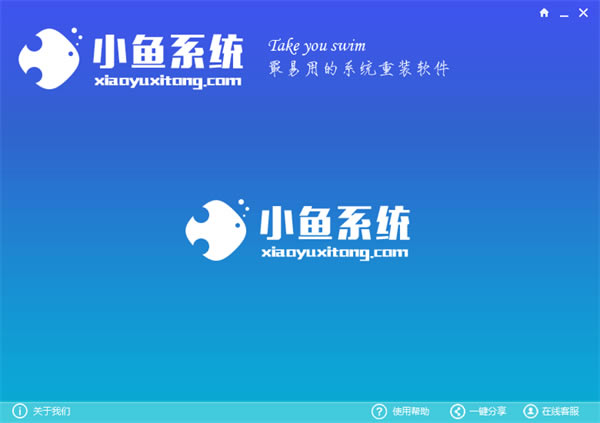
软件特色
【傻瓜式的流水线操作】
专为电脑菜鸟精心设计,无需任何技术即可完成整个系统重装操作,重装系统只需简单几步流水线操作流程即可。
【智能化检测分析机制】
自动智能化检测当前电脑信息,自动分析当前电脑是否适合使用小鱼重装,不强制安装,保证安装后系统的可用性。
【系统版本选择多元化】
内置WinXP、Win7(32/64位)供用户选择安装,大大提高了重装系统的可选择性和灵活性。
【新技术p2p极速下载】
采用全新p2p技术,内置迅雷内核组件,实现将下载速度提升到极致,100%确保以最快的速度完成整个系统的重装。
使用方法
1、双击打开小鱼一键重装系统,接着等待5秒后点击【我知道了】。
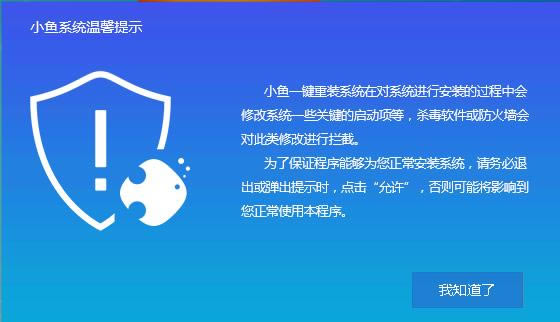
2、接着在【一键装机】下方点击【系统重装】
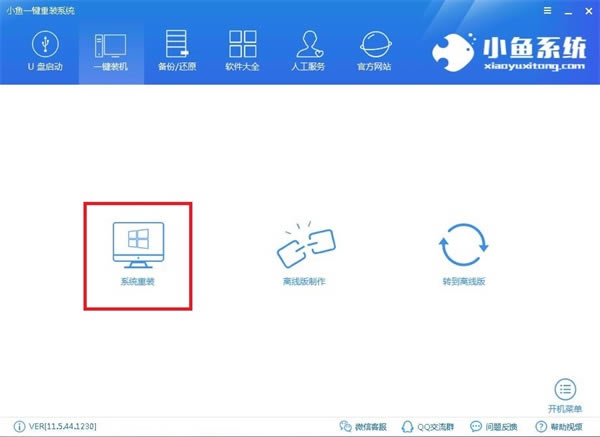
3、小鱼一键重装系统工具自动检测本地环境,检测完毕后点击【下一步】
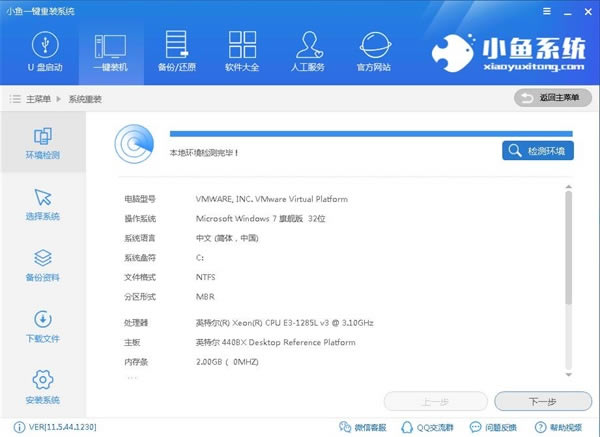
4、然后选择win10系统系统,选择后点击【安装此系统】
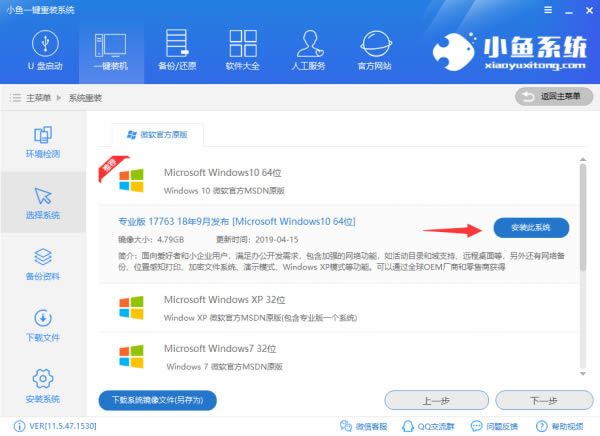
5、到了备份资料的环节,根据自己需求勾选【备份文件】和【备份系统】里面的选项,勾选备份选项完成后,点击【下一步】,出现的提示,点击【安装系统】
ps:如果没有U盘可以忽视,如果你有U盘可以提前制作启动U盘,以免出现小几率的安装失败,或者系统进行修复等功能
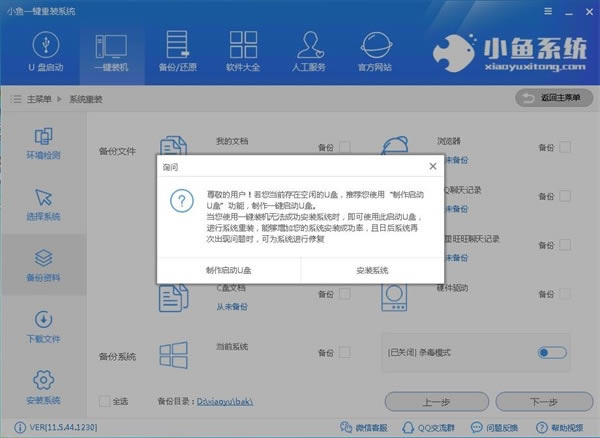
6、下面开始下载系统镜像,耐心等待哦,期间不要干预电脑下载,以及断电断网,睡眠等等。可以说后面的步骤都是自动化,可以离开电脑去休息下。
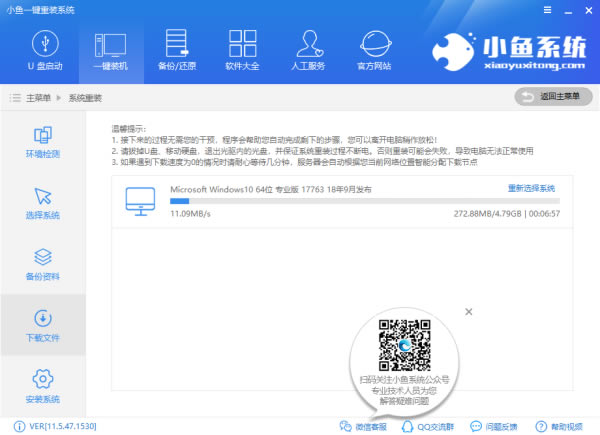
7、等等系统部署完成后提示重启电脑,或者手动点击【立即重启】。
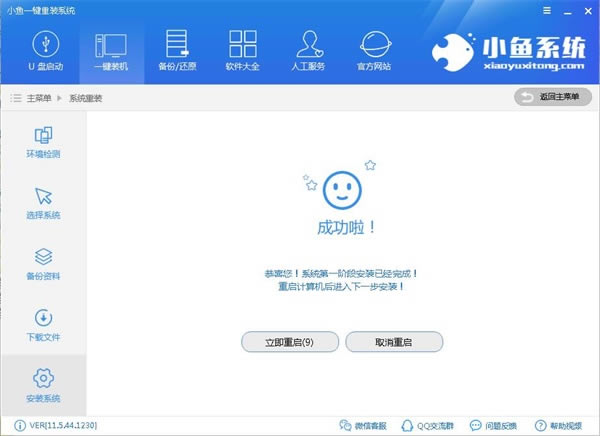
8、电脑重启后到启动界面,选择【小鱼PE-windows】然后回车Enter确定进入。

9、加载PE系统完成后装机工具自动开始安装,安装完成自动重启电脑。电脑经过多次重启之后,设置完成最后进入win10系统界面就可以放心使用了,是不是很简单呢?你学会了吗?
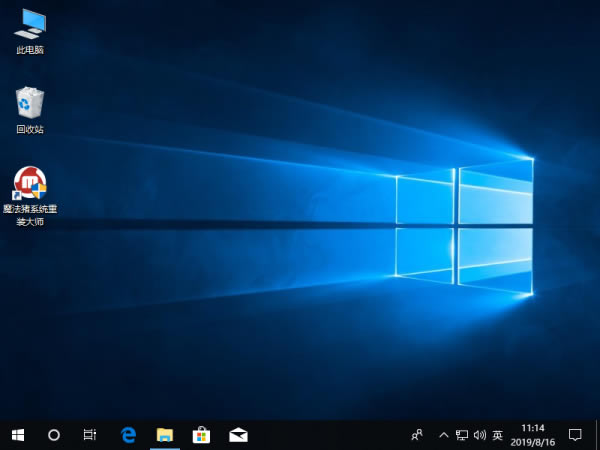
常见问题
电脑系统怎么重装
您的电脑可正常开机的,直接使用在线一键重装系统即可,支持xp/win7/win8/win10
怎么用u盘重装系统
如果您的电脑无法开机,则需要u盘重装系统,u盘重装系统是解决无法开机的电脑重装
笔记本电脑支持重装
全面支持所有电脑品牌重装系统,例如:dell戴尔笔记本,联想笔记本等等
电脑重装步骤繁琐吗
小鱼一键重装有丰富电脑重装系统视频教程,小白式操作,最简单明了的操作,是小鱼的目标
更新日志
1、增加U盘启动盘制作功能,支持U盘模式、ISO模式及本地模式。
2、增加备份/还原板块,支持系统、文件备份还原以及自定义系统镜像的还原。
3、增加功能的使用引导及常见问题的解决教程,使用更加简单。
4、增加问题反馈功能,给用户提供更好的交流平台
……
点击下载系统软件 >>本地高速下载
点击下载系统软件 >>百度网盘下载